如何安全高效获取海外正版软件资源
对于需要接触海外软件的用户而言,如何合法合规地获取并使用这些工具是首要问题,本文将从技术合规、操作规范与风险规避三个维度提供系统性指南。
一、前期准备:建立安全环境
1、系统语言与区域适配
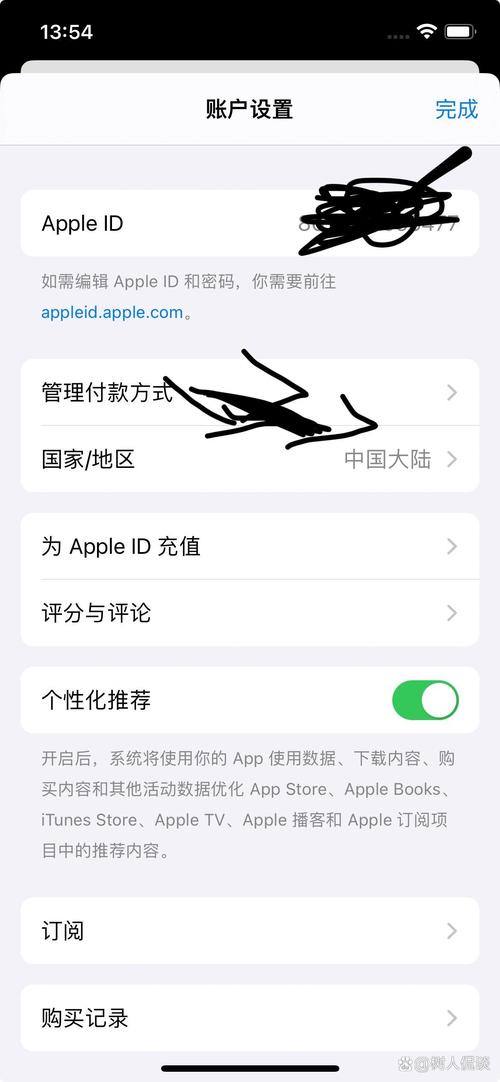
Windows系统用户需在「控制面板」-「区域」设置中将非Unicode程序语言调整为英语,避免安装过程出现乱码,Mac用户可通过「系统偏好设置」-「语言与地区」添加英语作为首选语言。
2、网络环境验证
使用网络测速工具检测当前IP地址所属地区,建议通过正规VPN服务商获取稳定的国际网络连接,注意选择具备ISO安全认证的服务商。
二、官方渠道获取指南
1、微软商店规范操作
Windows用户登录微软账户后,在商店搜索框输入「Microsoft Store region switcher」,将商店区域切换至美国,部分软件需配合美国地址信息(可通过地图软件获取真实商业地址)。
2、开发者平台直连

Adobe、Autodesk等企业官网支持多地区访问,Chrome浏览器开启「翻译此页」功能,准确理解服务条款,注册账户时建议使用国际邮箱(如Gmail、Outlook),注意勾选「不接收推广信息」选项。
三、安装过程关键控制点
1、数字签名验证
右键安装包选择「属性」-「数字签名」,核对颁发者信息是否与官网公示一致,警惕证书状态显示「已过期」或「不受信任」的文件。
2、自定义安装设置
取消勾选捆绑安装选项(通常标注为「Recommended Settings」或「Additional Offers」),建议将安装路径设置为纯英文目录,如「D:/Software/AutoCAD」。
3、权限管理策略
首次运行时选择「以管理员身份运行」,在系统弹出的用户账户控制提示中仔细阅读程序请求的权限范围,可通过Windows Defender防火墙设置特定程序的网络访问规则。
四、常见问题解决方案
场景1:安装包报错「CRC校验失败」
建议使用7-Zip等专业解压工具进行文件校验,同时比对官网提供的MD5值,网络不稳定导致的下载中断是主因,可尝试使用IDM等支持断点续传的下载器。
场景2:软件界面显示异常乱码
在程序快捷方式属性中,兼容性标签页勾选「替代高DPI缩放行为」,执行主体选择「应用程序」,同时检查系统字体库是否缺失Arial Unicode MS等国际通用字体。
场景3:许可证激活失败
企业级软件(如MATLAB)需联系官方客服获取院校/机构授权文件,个人用户建议选择订阅制付费方案,避免使用来路不明的破解工具。
五、法律风险与替代方案
根据《计算机软件保护条例》第二十四条,非授权传播破解软件可能面临行政处罚,对于预算有限的用户,可考虑开源替代方案:
- 图像处理:GIMP替代Photoshop
- 三维建模:Blender替代Maya
- 办公套件:LibreOffice替代Microsoft 365
从技术从业者视角观察,软件工具的合规使用直接影响个人数字资产安全,建议建立专门的软件管理档案,记录每个程序的获取渠道、授权方式及更新日志,当遇到复杂安装场景时,优先查阅软件开发商提供的Knowledge Base文档,而非依赖第三方教程——这既是专业素养的体现,也是避免法律风险的务实选择。









评论列表 (0)